Вы увидите следующее окно:
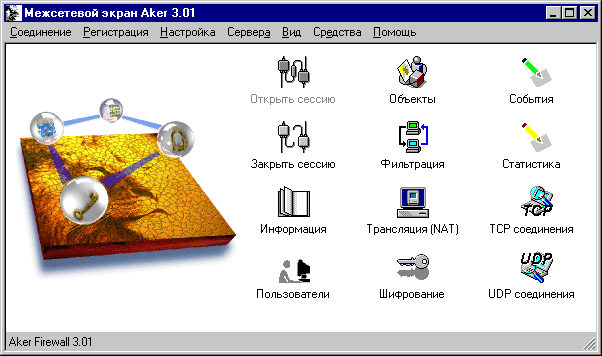
Показанное выше окно является главным окном межсетевого экрана Aker, из которого доступы все опции настройки. Оно состоит из 7 меню, которые описываются ниже:
Межсетевой экран Aker можно удаленно конфигурировать и администрировать с любого хоста; для этого хост должен иметь доступ к межсетевому экрану, работать под управлением операционной системы, для которой реализован удаленный интерфейс и поддерживать стек протоколов TCP/IP. Более того, удаленное управление предоставляет возможность менеджеру с одной рабочей станции контролировать и настраивать несколько межсетевых экранов .
Удаленное управление позволяет сберечь ресурсы, поскольку хост с работающим межсетевым экраном теперь не нуждается в мониторе и других внешних устройствах.
Для поддержки удаленного управления на межсетевом экране запускается процесс, обеспечивающий установление соединения, проверку прав пользователей и выполнение задач пользователя. Когда пользователь начинает сеанс удаленного управления, графический интерфейс устанавливает соединение с модулем удаленного управления межсетевого экрана и поддерживает это соединение открытым, пока пользователь не завершит сеанс.
Все взаимодействие между удаленным интерфейсом и межсетевым экраном осуществляется по защищенному с помощью криптографии и аутентификации пользователей каналу. Для каждой сессии генерируются свои ключи. Кроме того, используются дополнительные меры безопасности для защиты от атак с проигрыванием параметров.
Необходимо сделать несколко важных замечаний по поводу удаленного управления:
Интерфейс Windows прост в использовании благодаря тому, что большинство пользователей привыкли к этой среде. Однако, обратите внимание на следующее:
Для запуска графического интерфейса вы должны выполнить следующие действия:
Вы увидите следующее окно:
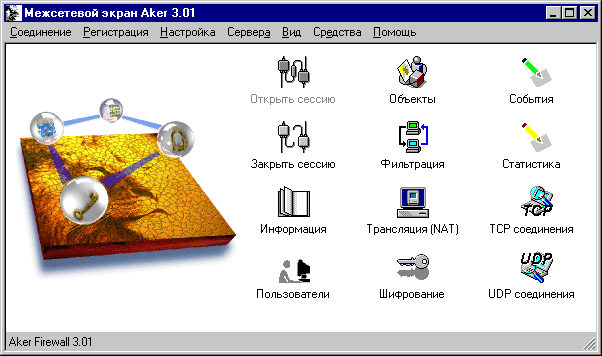
Показанное выше окно является главным окном межсетевого экрана Aker, из которого доступы все опции настройки. Оно состоит из 7 меню, которые описываются ниже:
Меню Соединение содержит опции, касающиеся установления соединений и управления пользователями.
Это меню содержит опции, необходимые для регистрации объектов, используемых в других частях межсетевого экрана. Их описание будет приведено ниже.
Меню Настройка содержит все конфигурационные параметры межсетевого экрана за исключением опций настройки proxy серверов и регистрации профилей объектов и доступа. Их описание будет приведено ниже.
Меню Сервера позволяет изменять параметры прозрачных и непрозрачных proxy-серверов межсетевого экрана.
Меню Вид содержит опции, позволяющие администратору контролировать работу межсетевого экрана.
Это меню позволяет настраивать допонительные функции управления межсетевого экрана. Его опции будут рассмотрены ниже в главе 20 Использование средств графического интерфейса.
Меню Помощь предназначено для доступа к описанию системы Aker и подсказок по работе с ним.
В самом начале все опции в меню недоступны за исключением опций Соединениеt и Выход в меню Соединение и опций Помощь и Об Aker в меню Помощь. Для доступа к основным опциям необходимо установить удаленную сессию с межсетевым экраном, администрированием которго Вы хотите заняться. Вы должны выполнить следующие действия:
Окно меню Соединение
После выбора опции Соединение появится следующее окно:

В поле Удаленное соединение необходимо ввести IP адрес или имя хоста, который необходимо администрировать, в поле Регистрационное имя - имя пользователя, в поле Пароль - пароль пользователя ( на экране пароль будет высвечиваться в виде звездочек "*").
После заполнения всех полей нажмите клавишу Да для установления соединения. Если все в порядке, через несколько секунд будет установлено соединение, и менеджер сможет выполнить все необходимые операции. В этом случае появится окно, содержащее все данные о соединении.
Если вам не удается установить соединение, на экране появится окно с указанием ошибки. В этом случае возможен целый ряд сообщений. Приведем список наиболее частых сообщений :
Aker управляется через другой интерфейс
Aker позволяет проводить только одну удаленную сессию одновременно. Если такое сообщение появилось, это означает, что с межсетевым экраном уже установлено удаленное соединение или на нем используется локальный модуль управления.
Это сообщение означает, что не удается разрешить имя запрашиваемого хоста в DNS. Убедитесь, что имя написано правильно и DNS на машине, откуда устанавливатся удаленное соединение, настроен.
Эта общая ошибка может порождаться рядом причин. Наиболее общей причиной является неправильный ввод с клавиатуры имени пользователя или пароля. Если пользователь не зарегистрирован в системе или пароль неверен, сервер оборвет соединение. Убедитесь, что ваше имя и пароль введены правильно. В случае, если ошибка еще останется, проделайте следующие действия:
Существуют два пути завершения удаленного управления: закрытие сессии или окончание работы удаленного графического интерфейса.
Для завершения сессии необходимо проделать следующие шаги:
Будет открыто следующее окно, содержащее запрос о подтверждении конца сеанса:

Нажмите Да для окончания сессии или Нет для ее сохранения.
Для окончания работы программы Вам необходимо:
Выберите меню Сессии в главном окне
Если сессия установлена, программа запросит подтверждение на ее завершение. Вам необходимо нажать Да для закрытия сессии и выхода из программы или Нет для ее сохранения. Если активных сессий больше нет, программа завершит работу без последующего подтверждения.
Все пользователи межсетевого экрана Aker могут менять свои пароли по мере необходимости. Для этого сначала следует открыть сессию управления (как показано в параграфе 2-1 Запуск удаленного интерфейса) и затем выполнить следующие действия:
Появится следующее окно

Вы должны ввести старый пароль в поле Старый пароль, новый пароль в поле Новый пароль и в поле Подтверждение паролья (пароль будет высвечиваться в виде звездочек "*").
После заполнения полей нажмите кнопку Да для изменения пароля или кнопку Отменить в случае если Вы не хотите его менять.
В любой момент Вы можете просмотреть информацию об активном сеансе управления. Для этого существует окно, содержащее полезную информацию, например, такую как имя регистрации, полное имя и права пользователя, который управляет межсетевым экраном, номер версии и реализации межсетевого экрана. Показывается также время соединения и период его активизации. Чтобы открыть это окно, необходимо выполнить следующие действия:
Вы увидите следующее окошко
Межсетевой экран Aker имеет систему помощи, работающую в режиме on-line. Все окна, кроме предназначенных для подтверждения, имеют кнопку Помощь. При активизации эта кнопка открывает специальное окно помощи.
Кроме такой специальной помощи в каждом окне можно перемещаться по структуре справочного документа, аналогично тому как Вы делаете в этом Руководстве. Для этого надо проделать следующие действия:
Выберите опцию Помощь в главном меню
В системе помощи существуют ссылки, как в этом Руководстве. При выборе на такую ссылку будет высвечено соответствующее окно.